LG LGP940H User manual
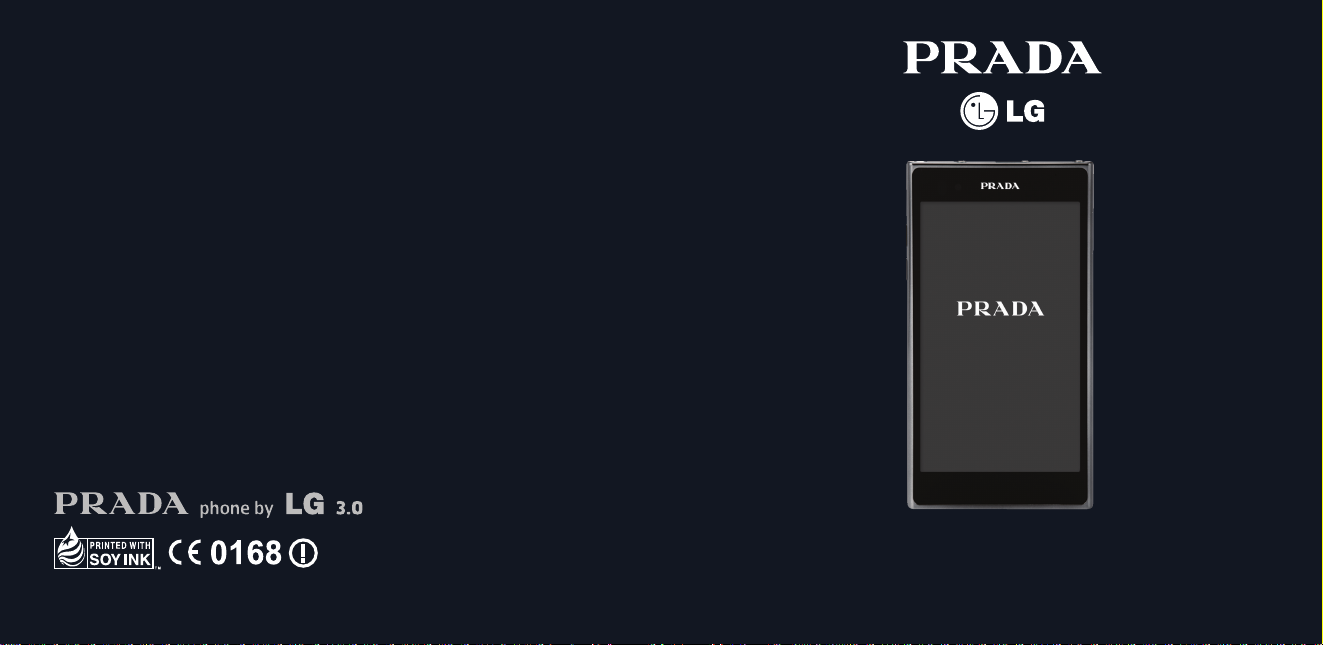
P/N : MFL67471539 (1.2
PORTUGUÊS
)
Para baixar a última versão completa do manual do
usuário, acesse www.lg.com no seu PC ou laptop.
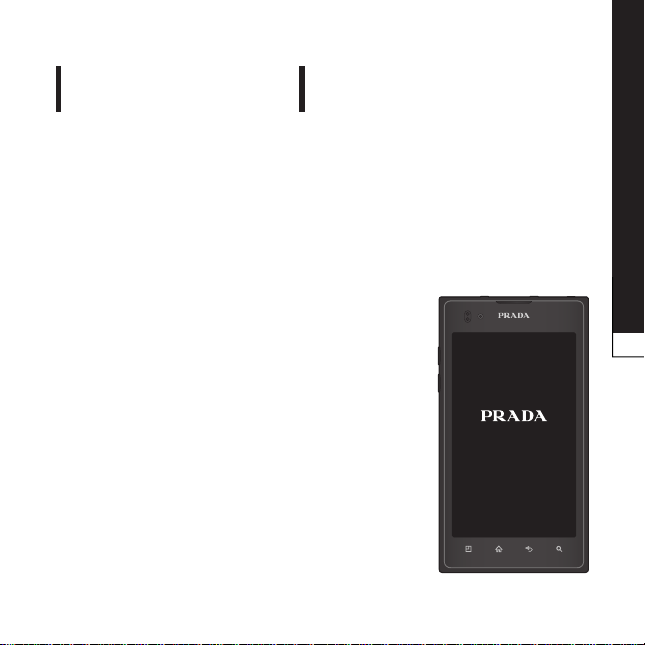
LG-P940h
MANUAL DO USUÁRIO
• Alguns dos conteúdos deste manual podem
não se aplicar ao seu telefone, dependendo do
software e do provedor de serviços.
• Este telefone não é recomendado para pessoas
com deficiência visual devido a tela sensível ao
toque.
• Copyright©2012 LG Electronics, Inc. Todos
os direitos reservados. LG e o logotipo LG
são marcas registradas do Grupo LG e suas
entidades relacionadas. Todas as outras
marcas são propriedade dos seus respectivos
proprietários.
• Google™, Google Maps™, Gmail™, YouTube™,
Google Talk™ e Android Market™ são marcas
comerciais da Google, Inc.
PORTUGUÊS
1
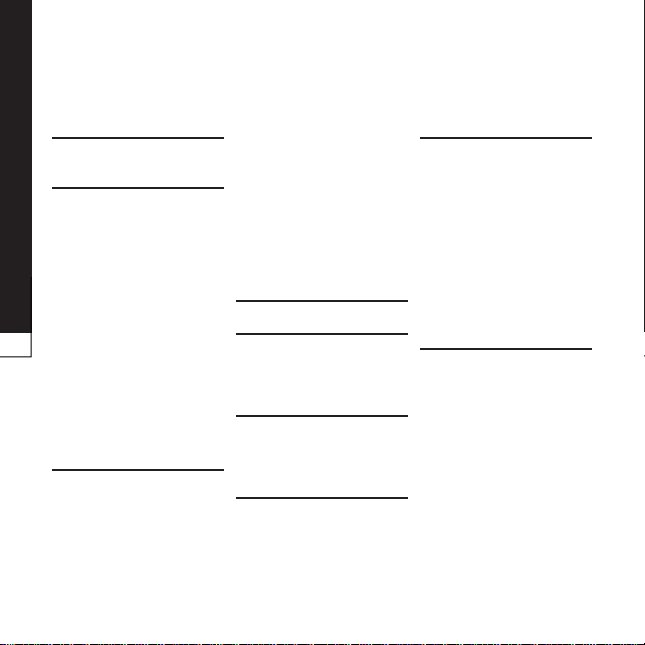
Índice
ÍNDICE
5 CUIDADOS GERAIS
12 CONHECENDO SEU
TELEFONE
12 Antes de utilizar o
telefone, leia isso!
17 Partes do aparelho
19 Inserindo o cartão SIM
e a bateria
20 Carregando o telefone
2
20 Utilizando o cartão de
memória
22 Bloqueando e
desbloqueando a tela
22 Bloqueio de tela
24 TELA INICIAL
24 Dicas de toque na tela
24 Tela inicial
25 Personalizando sua Tela
inicial
26 Personalizando os ícones
dos aplicativos da Tela
inicial
26 Acessando um aplicativo
utilizado recentemente
26 Barra de notficações
27 Barra de estado
28 Teclado virtual
29 CONFIGURANDO UMA
CONTA DO GOOGLE
30 REDES SOCIAIS
30 Removendo contas do
seu telefone
31 E-MAIL
31 Escrevendo e enviando
e-mail
32 INTERNET
32 Navegador
32 Utilizando a barra de
ferramentas
32 Utilizando opções
33 MULTIMÍDIA
33 Galeria
33 Editor de imagem
34 Música
35 Rádio FM
36 NFC
37 HDMI
39 CONECTIVIDADE
39 Bluetooth
40 Wi-Fi
42 Wi-Fi Direct
42 Usando o SmartShare
43 Compartilhando rede
móvel
44 GPS
44 Conexões PC com um
cabo de dados USB
45 Conexões VPN
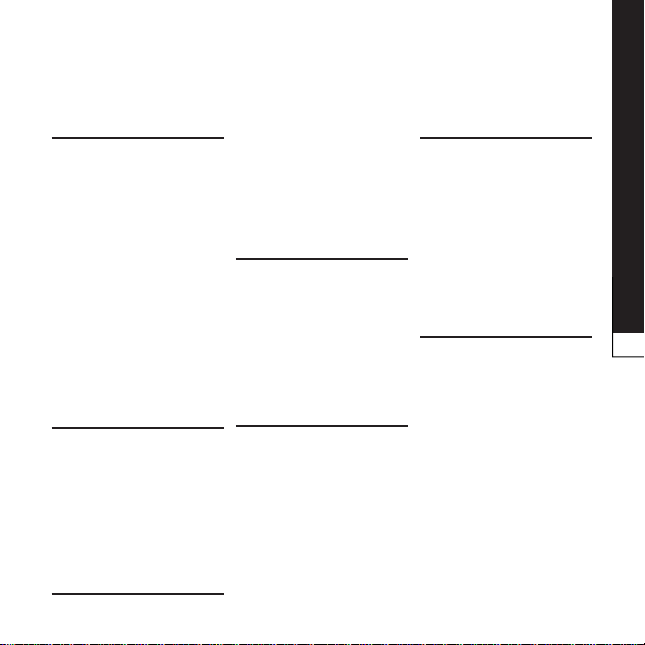
Índice
46 CHAMADAS
46 Realizar uma chamada
46 Realizar uma chamada a
partir de Contatos
46 Atender e rejeitar uma
chamada
46 Ajustando o volume da
chamada
46 Realizar uma segunda
chamada
47 Visualizando seu registro
de chamadas
47 Ajustes de chamada
48
CONTATOS
48 Procurar um contato
48 Adicionar um novo
contato
48 Contatos Favoritos
49 Importar ou exportar
contatos
50 MENSAGENS
50 Enviar uma mensagem
50 Caixa de conversa
51 Utilizando Emoticon
51 Alterando suas
configurações de
mensagem
52 CÂMERA
52 Conhecendo o visor
53 Tirando uma foto rápida
53 Após tirar fotos
53 Utilizando configurações
avançadas
55 CÂMERA DE VÍDEO
55 Conhecendo o visor
56 Gravando um vídeo
rápido
56 Após gravar um vídeo
56 Utilizando configurações
avançadas
57 Ajustando o volume ao
visualizar um vídeo
58 UTILITÁRIOS
58 Alarme
58 Calculadora
58 Calendário
58 Alterando a exibição do
calendário
59 Polaris Office
60 AJUSTES
60 Redes sem fio e outras
61 Ajustes de chamada
62 Som
63 Tela
63 Gestos
63 Local e segurança
64 Aplicativos
65 Contas e sincronização
65 Privacidade
66 Armazenamento
3
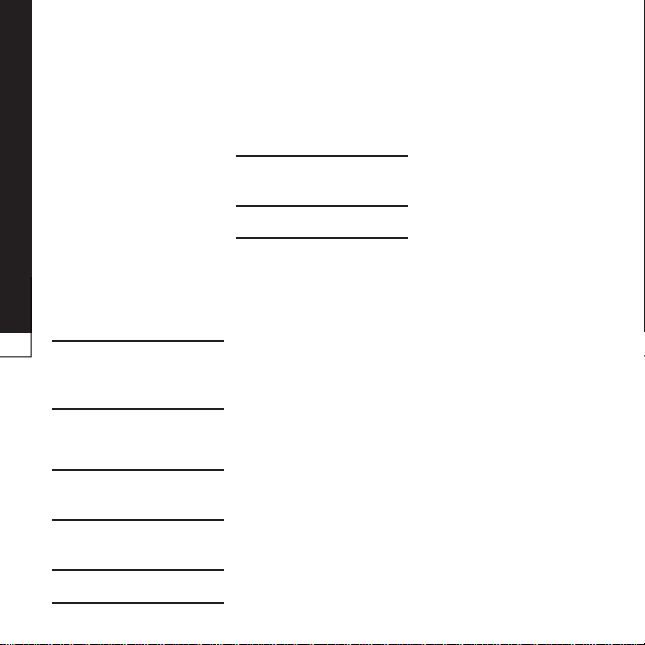
Índice
66 Idioma e teclado
66 Entrada e saída de voz
68 Acessibilidade
68 Conectividade
68 Data e hora
68 Sobre o telefone
69 CÓPIA DE
SEGURANÇA E
4
RESTAURAÇÃO
73 ATUALIZAÇÃO DO
SOFTWARE DO
TELEFONE
74 Marcas
76 ACESSÓRIOS
77 TERMO DE GARANTIA
LIMITADA
79 ESPECIFICAÇÕES
TÉCNICAS
80 ENDEREÇOS
81 REDE AUTORIZADA
DE SERVIÇOS
82 SOLUÇÃO DE
PROBLEMAS
85 FAQ
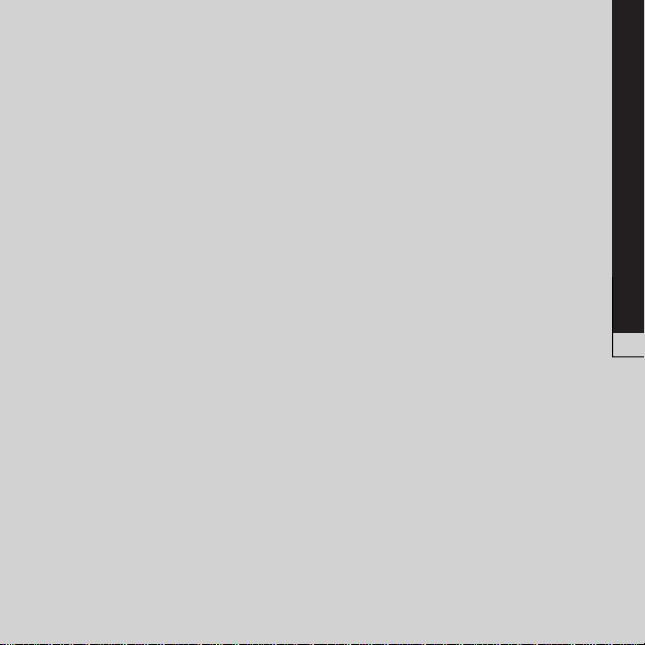
CUIDADOS GERAIS
Exposição à energia de
radiofrequência
Este dispositivo cumpre as normas
de exposição de RF, quando
utilizado na posição normal junto
ao ouvido ou quando posicionado
a pelo menos 2,5 cm de distância
do corpo. Quando uma bolsa para
transporte, um clip de cinto ou um
suporte forem utilizados junto ao
corpo, não deverão conter metal e
o dispositivo deverá ser colocado
a pelo menos 2,5 cm de distância
do seu corpo. Para a transmissão
de arquivos ou mensagens, este
dispositivo requer uma conexão
de qualidade à rede. Em alguns
casos, a transmissão do arquivo de
dados ou mensagens podem sofrer
atraso até que uma conexão esteja
disponível. Certifique-se de que
as instruções de distância acima
especificadas serão seguidas até à
conclusão da transmissão.
* O limite de SAR para dispositivos
móveis utilizados pelos usuários é
de 2,0 watts/quilograma (W/kg),
calculados sobre dez gramas de
tecido corporal.
As normas incluem uma margem
substancial de segurança para dar
proteção adicional aos usuários e
levar em conta quaisquer variações
nas medições. Os valores de SAR
podem variar dependendo dos
requisitos nacionais e de acordo
com a banda da rede.
Diretrizes para uso
eficiente
Por favor, leia estas diretrizes
básicas. Não seguir estas diretrizes
básicas pode ser perigoso ou ilegal.
Dispositivos eletrônicos
- Todos os aparelhos celulares
podem sofrer interferências que
afetam sua performance.
- Não utilize o telefone celular
próximo a equipamentos médicos
sem autorização.
- Evite colocar o aparelho próximo
a aparelhos do tipo marca-passo,
ou em bolsos na altura do peito.
- Alguns aparelhos auditivos
podem sofrer interferências ou
distúrbios causados por telefones
celulares.
- Interferências menores podem
ocorrer em tvs, rádios, PCs, etc.
Cuidados gerais
5
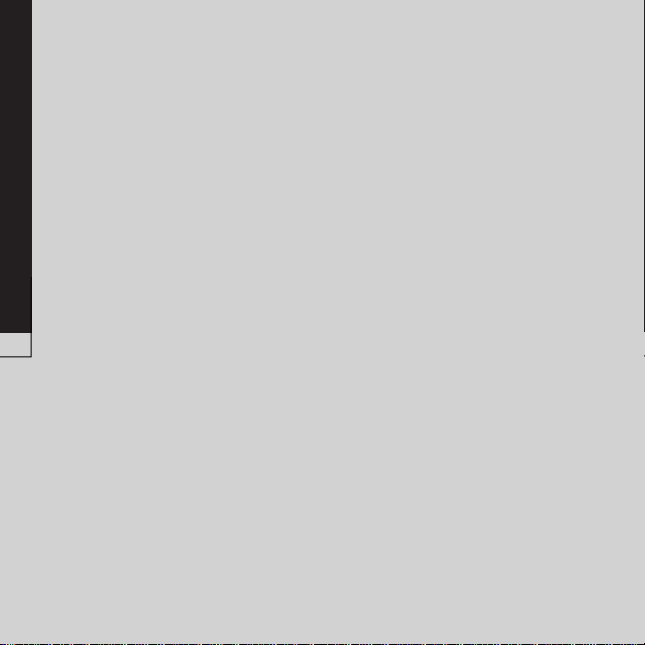
Cuidados gerais
Cuidados com o produto
e manutenção
- Use somente baterias e
carregadores aprovados
especificamente para este
modelo. Ao usar outros tipos de
carregadores e baterias você
coloca sua segurança e saúde em
risco além de anular a garantia do
telefone.
- Não desmonte o aparelho. Em
caso de problemas técnicos, dirijase a um Serviço Autorizado LG.
- Reparos sob garantia, por opção
da LG, podem incluir, mas não
6
estão limitados à reposição de
peças e placas, sejam elas novas
ou recondicionadas, desde que
comprovada sua funcionalidade e
compatibilidade com a peça que
está sendo substituída.
- O aparelho deve permanecer
longe de aquecedores, radiadores
e fornos.
- Não derrube o aparelho, evite
quedas.
- Não exponha o aparelho à
vibração mecânica ou choque.
- Desligue o aparelho onde for
solicitado por normas específicas.
Por exemplo, não use o celular
em hospitais pois ele pode afetar
equipamentos médicos mais
sensíveis.
- Não segure o aparelho em suas
mão durante o carregamento da
bateria, pois pode causar choque
elétrico e danificar seriamente seu
aparelho.
- Não carregue o aparelho perto
de materiais inflamáveis, pois
ele poderá esquentar e criar um
incêndio.
- Use um pano seco para limpar
seu aparelho. (Não utilize nenhum
tipo de solvente, thinner, benzina
ou álcool).
- Não carregue o aparelho sobre
móveis com acabamento mais
sensível.
- O aparelho deve ser carregado
em uma área com boa ventilação.
- Não exponha o aparelho à
fumaça ou poeira em excesso.
- Mantenha o aparelho afastado
de cartões de crédito ou bilhetes
magnéticos de transporte, pois as
informações gravadas nas tarjas
magnéticas podem ser danificadas.
- Não toque na tela do aparelho
com objetos pontiagudos pois ela
poderá ser danificada.
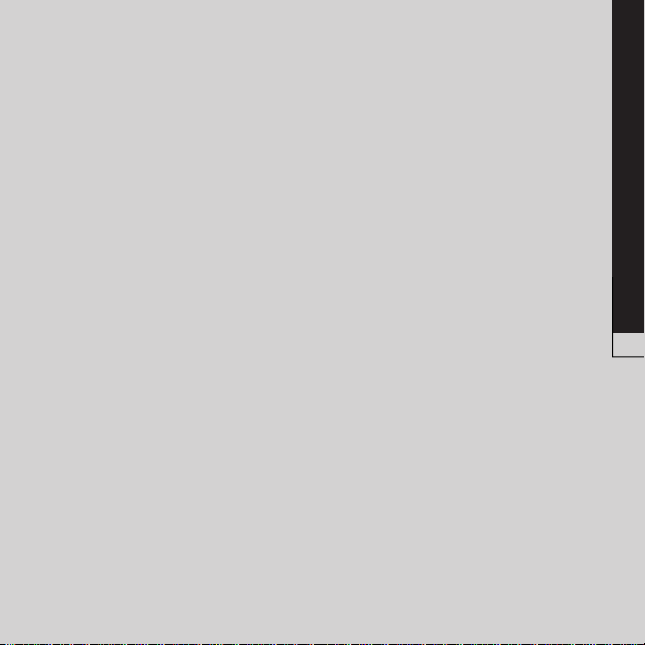
- Não exponha o aparelho à
umidade ou líquidos.
- Use acessórios como fone de
ouvido com cuidado. Não toque a
antena sem necessidade.
- Não tente usar, tocar, remover
ou reparar um vidro trincado ou
quebrado. Os danos à tela por
mau uso ou negligência não são
cobertos pela garantia.
- Nunca coloque seu telefone
em um forno de microondas, pois
isto vai fazer com que a bateria
exploda.
- Quando não estiver utilizando o
seu telefone celular, mantenha-o
em um lugar seguro.
- Não molhe o seu telefone
celular. Se isto ocorrer, desligue-o
imediatamente e retire a bateria.
Se o aparelho estiver inoperante,
encaminhe-o a um centro de
Serviço Autorizado LG.
Dirigir com segurança
- Verifique as normas e leis de
trânsito antes de usar seu telefone
quando estiver dirigindo.
- Não ocupe suas mãos com o
telefone ao dirigir. Dedique toda a
atenção ao volante.
- Estacione o seu veículo em local
seguro antes de fazer ou atender
uma chamada se a legislação
vigente assim o determinar.
- Se o seu veículo estiver equipado
com air bag, não obstrua seu
funcionamento com equipamentos
portáteis sem fio. Isso pode causar
a falha no acionamento do air bag
e causar sérios danos por mau
funcionamento.
- Se você estiver ouvindo música
no seu veículo, certifique-se de que
o volume esteja em nível adequado
para que você possa ouvir também
os sons ao seu redor e do veículo.
Isso é muito importante nas
estradas e rodovias.
Evite danos à audição
- Exposição a sons em alto volume
por longos períodos podem causar
sérios danos à sua audição. Nós
recomendamos que você não
ligue ou desligue o fone de ouvido
quando este estiver posicionado
em seu ouvido.
Nós também recomendamos que
os volumes de música e chamadas
estejam em níveis adequados.
- Quando utilizar fones de ouvido,
Cuidados gerais
7
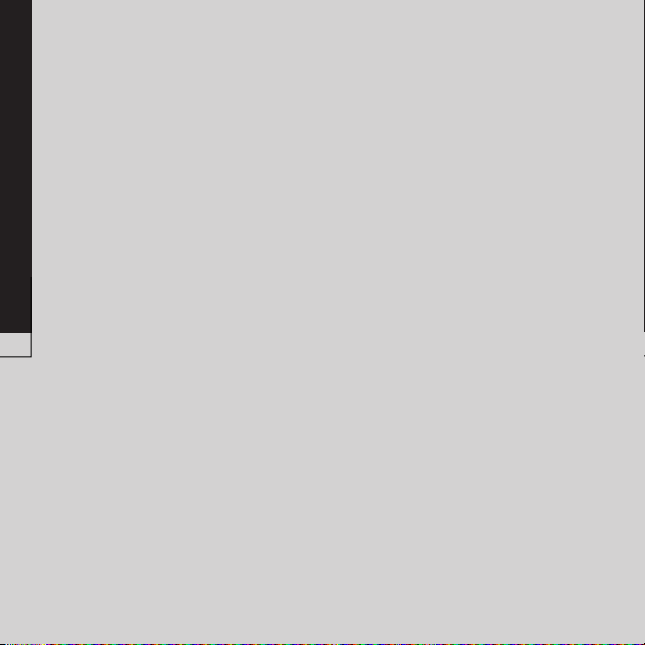
Cuidados gerais
diminua o volume se você não
conseguir ouvir as pessoas falando
perto de você ou se a pessoa ao
seu lado conseguir ouvir o que
você estiver escutando.
NOTA: O excesso de pressão
sonora causada por fones de
ouvido poderá causar perda de
audição.
Partes de vidro
- Algumas partes de seu aparelho
celular são feitas de vidro. O vidro
poderá quebrar se o seu aparelho
cair em uma superfície dura ou
sofrer impacto.
8
- Algumas partes de seu aparelho
celular são feitas de vidro. O
vidro poderá quebrar se o seu
aparelho cair em uma superfície
dura ou sofrer impacto. Se o vidro
quebrar, não tente removê-lo
ou consertá-lo. Pare de usar seu
aparelho imediatamente até que o
vidro seja reparado em um serviço
autorizado.
Áreas explosivas
- Não utilize o telefone próximo
a locais onde esteja ocorrendo
demolição com o uso de explosivos.
Observe as restrições e siga as
normas e regulamentações.
Atmosferas
potencialmente
explosivas
- Não use o celular em pontos de
reabastecimento.
- Não use o celular perto de
combustíveis ou químicos.
- Não transporte ou armazene
combustíveis, gases ou explosivos
no mesmo compartimento onde
você guarda seu telefone celular e
acessórios.
Em aviões
- Dispositivos sem fio podem
causar interferências em aviões.
- Desligue seu aparelho antes de
embarcar em um avião.
- Não use seu celular em solo sem
a permissão da tripulação.
Crianças
- Mantenha o aparelho sempre em
locais seguros e fora do alcance
de crianças pequenas. Ele possui
partes e peças pequenas que
podem ser removidas e causar
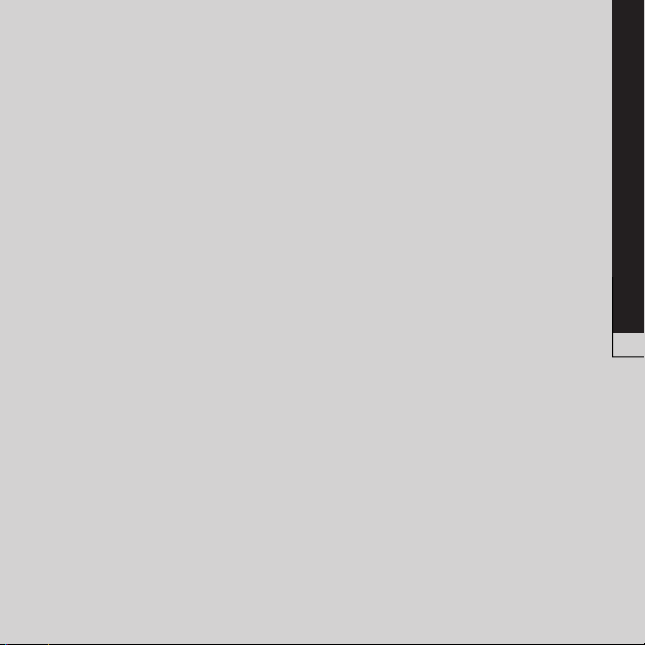
sufocamento se engolidas ou
inaladas.
Chamadas de
emergência
- As chamadas de emergência
podem não estar disponíveis em
todas as redes. De qualquer forma
você não pode depender somente
do seu telefone para este tipo de
chamada. Verifique as informações
sobre este serviço com sua
operadora.
Informações e cuidados
com a bateria
- Antes de utilizar o telefone,
carregue a bateria por 3 horas até
que ela atinja a carga total.
- Use SOMENTE baterias e
carregadores LG. Os carregadores
LG são projetados para maximizar
a vida útil da bateria.
- Mantenha-a carregada enquanto
não estiver usando o telefone.
Deste modo, o aproveitamento dos
tempos de conversação e espera
serão maiores.
- Você não precisa descarregar
totalmente a bateria antes de
recarregá-la. Ao contrário de
outros sistemas, não há o efeito
memória que possa comprometer a
performance da bateria.
- O descarte da bateria deve seguir
as instruções do fabricante. Por
favor, recicle a bateria sempre que
possível. Não descarte a bateria
do seu celular em lixo comum ou
doméstico.
- Carregue o telefone com o
adaptador AC inserido em tomadas
com tensão de 110 V ou 220 V.
- Carregue apenas baterias
recarregáveis de íons de Lítio.
Outros tipos de baterias podem
queimar, causando ferimentos e
danos.
- Não tente desmontar ou
interligar os pólos da bateria (curto
circuito).
- Mantenha os contatos metálicos
da bateria limpos.
- Substitua a bateria usada por
outra quando esta não oferecer
uma performance aceitável. Uma
bateria pode ser recarregada
centenas de vezes até que seja
necessária a sua substituição.
- Recarregue caso ela não tenha
sido usada por um logo período
para otimizar sua performance.
Cuidados gerais
9
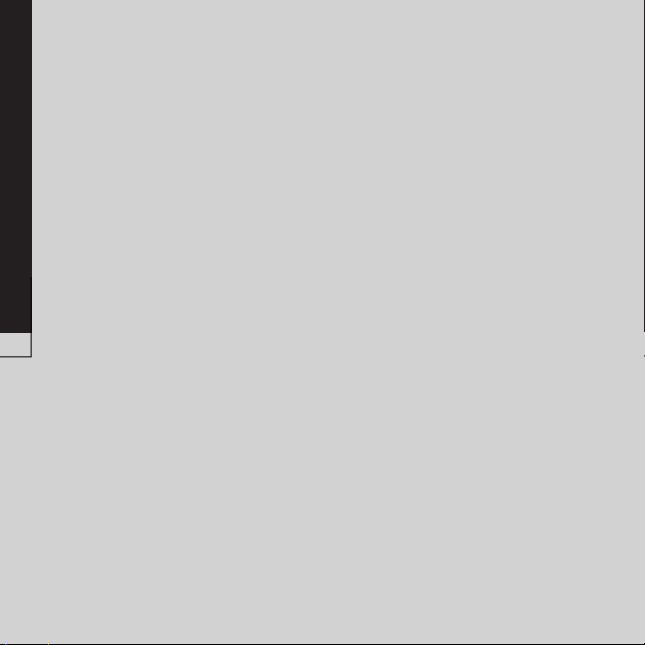
Cuidados gerais
- Não exponha o carregador de
bateria à luz solar diretamente ou à
umidade como o banheiro.
- Não deixe a bateria em lugares
frios ou quentes pois isso pode
deteriorar a sua performance.
- Há risco de explosão se a
bateria for substituída por um tipo
incorreto.
- Se você precisar substituir
a bateria, leve-a ao Serviço
Autorizado LG mais próximo ou a
um revendedor.
- Remova sempre o plugue do
carregador da tomada após o
carregamento total da bateria para
10
reduzir o consumo desnecessário
de energia.
- A vida útil da bateria depende
das configurações de rede, do
aparelho, padrões de uso e
ambiente.
- Certifique-se de que nada
pontiagudo como unhas ou dentes
de animais perfurem a bateria. Isso
pode causar incêndio.
- Sempre que for utilizar o
carregador (adaptador), conecte
firmemente o plugue. Um plugue
mal conectado pode acarretar
aquecimento excessivo ou fogo.
- Desconecte o carregador
(adaptador) durante uma
tempestade para evitar choques
elétricos ou fogo.
- Carregue a bateria com o
carregador (adaptador) em
condições normais de temperatura
ambiente. O carregador
(adaptador), destina-se somente à
utilização em ambiente fechado.
- Para evitar choque elétrico
ou fogo, não coloque sobre o
fio do carregador (adaptador)
objetos pesados, não faça cortes,
emendas, dobras, não torça, puxe
ou estique.
Nível de carga da
bateria
- Quando o nível de carga da
bateria fica baixo o sensor de
bateria fraca irá alertá-lo. Se o
nível de carga da bateria ficar
muito baixo, o telefone se desligará
automaticamente e qualquer
função em andamento não será
salva (armazenada).
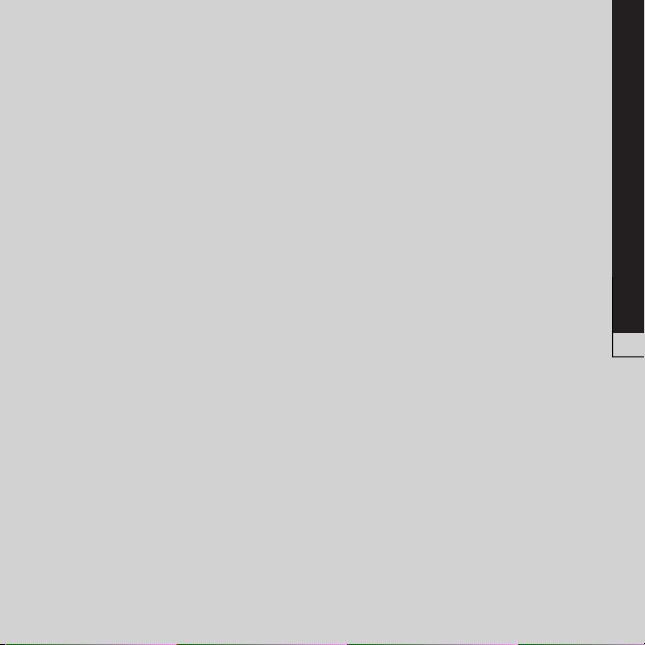
Dados técnicos
Temperatura Ambiente:
Máxima: +55°C (descarga) /
+45°C (carga)
Mínima: -10°C
NOTA: Software com código fonte
aberto.
Para obter o código
correspondente do software sob
as licenças GPL, LGPL, MPL e
outras fontes abertas, por favor
visite: http://opensource.lge.com/
Todos os termos da licença bem
como notas e observações estão
disponíveis para download com o
código fonte.
Cuidados gerais
11
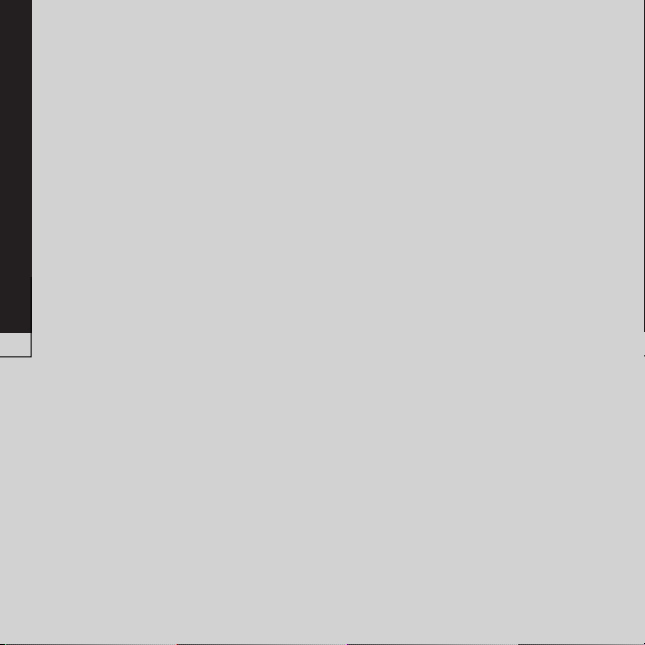
Conhecendo seu telefone
CONHECENDO SEU
TELEFONE
ANTES DE UTILIZAR O
TELEFONE, LEIA ISSO!
Verifique se os problemas
encontrados em seu telefone estão
descritos nesta seção, antes de
levá-lo ao serviço autorizado ou
contatar um representante.
1. Memória do telefone
Quando o espaço disponível na
memória do seu telefone for
12
insuficiente, o telefone ficará
impossibilitado de receber novas
mensagens. Disponibilize espaço
na memória do telefone apagando
alguns arquivos, tais como
aplicativos ou mensagens.
Para desinstalar aplicativos:
1. Aplicativos > Ajustes > Aplicativos
> Gerenciar aplicativos.
2. Quando todos os aplicativos
aparecerem na tela, selecione o
aplicativo que deseja desinstalar.
3. Toque Desinstalar.
2. Otimizando a duração da
bateria
Você pode prolongar a duração
da bateria entre as recargas
desativando recursos não
necessários. Você também pode
monitorar como os aplicativos e os
recursos do sistema consomem a
energia da bateria.
Para prolongar a duração da
bateria:
• Desligue as comunicações
por rádio que você não esteja
utilizando. Se você não estiver
utilizando Wi-Fi, Bluetooth ou
NFC, desligue-os.
• Reduza o Brilho da tela e defina
a intensidade de iluminação
desejada.
• Se for necessário, desative a
sincronização automática para
o Gmail™, Calendário, Contatos e
outros aplicativos.
• Alguns aplicativos baixados
podem causar diminuição na
duração da bateria.
Para verificar o nível de carga da
bateria:
• Aplicativos > Ajustes > Sobre o
telefone > Estado.
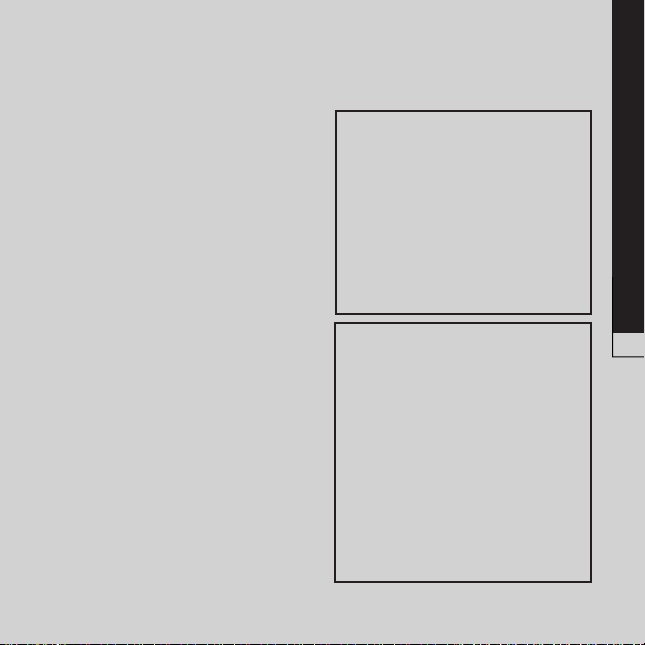
O estado da bateria (carregando,
descarregando) e nível (como
percentual de carga) são exibidos
na parte superior da tela.
Para monitorar e controlar o
consumo da bateria:
• Aplicativos > Ajustes > Sobre o
telefone > Uso da bateria
Na parte superior da tela é exibido
o tempo de uso da bateria. Mostra
quanto tempo seu telefone foi
utilizado desde a última vez que
foi carregado ou, se atualmente
ligado, quanto tempo seu telefone
passou a funcionar com a bateria.
Também é exibido na tela, uma
lista de aplicativos ou serviços que
utilizam a energia da bateria, do
maior para o menor uso.
3. Sistema operacional
livre
AVISO:
Se você instalar um sistema
operacional livre em seu
aparelho, e não utilizar o
sistema operacional fornecido
pelo fabricante, isso poderá
causar um mau funcionamento
no telefone. Além disso, o
aparelho perderá a cobertura
da garantia.
AVISO:
Para proteger seu telefone e
dados pessoais, baixe apenas
aplicativos de fontes seguras,
como o Android Market™. Se
alguns aplicativos não forem
corretamente instalados
no aparelho, poderão não
funcionar corretamente ou
ocorrer um erro grave. Você
deve desinstalar os aplicativos
e todos os dados associados e
configurações do telefone.
Conhecendo seu telefone
13
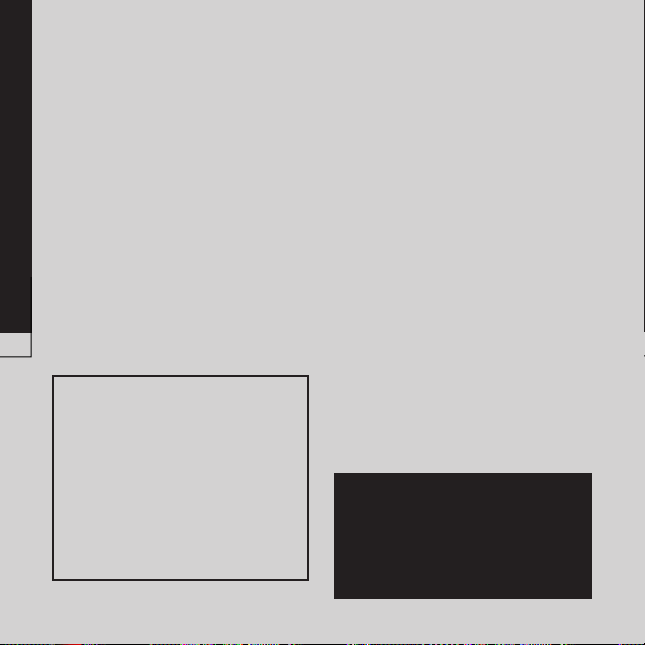
Conhecendo seu telefone
4. Utilizando o reiniciar
completo (Restauração
de fábrica)
Para restaurar à condição original,
utilize o reiniciar completo para
inicializar o telefone.
1. Desligue o telefone.
2. Pressione e segure as seguintes
teclas ao mesmo tempo (por
mais de 10 segundos): tecla
Ligar/Desligar/Bloquear + tecla
Câmera + tecla de Volume para
baixo.
3. O telefone ligará e executará
14
a restauração de fábrica
imediatamente.
AVISO:
Se você executar um reiniciar
completo, todos os aplicativos,
dados do usuários e licenças
DRM serão apagados. Isso
não pode ser revertido.
Lembre-se de fazer uma
cópia de segurança dos dados
importantes antes de realizar
um reiniciar completo.
5. Abrindo e alternando
aplicativos
A função Multitarefas com
o Android é fácil, porque os
aplicativos abertos continuam em
execução mesmo ao abrir um novo.
Não há necessidade de encerrar
um aplicativo antes de abrir
outro. Use e alterne entre vários
aplicativos abertos. O Android
gerencia cada aplicativo, parando
e iniciando-o conforme necessário,
para garantir que os aplicativos
ociosos não consumam os recursos
desnecessariamente.
Para parar o aplicativo em uso:
1. Aplicativos > Ajustes >
Aplicativos > Serviços em
execução
2. Selecione o aplicativo desejado
e toque Parar, para parar de
usá-lo.
DICA! Para retornar a um
aplicativo recente, pressione e
segure a tecla Tela inicial. Será
exibido na tela uma lista com
os aplicativos que você utilizou
recentemente.
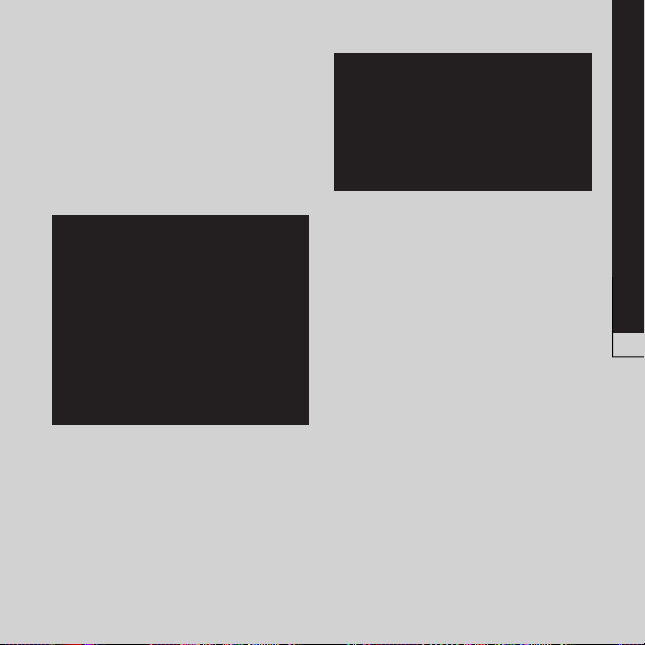
6. Instalando o Software
PC (LG PC Suite)
O aplicativo "LG PC Suite" é um
programa que ajuda você conectar
seu dispositivo a um PC via cabo
USB. Uma vez conectado, é
possível utilizar as funções do seu
dispositivo no PC.
Driver USB Integrado LG
• O Driver USB integrado LG é
necessário para conectar um
dispositivo LG ao PC e será
automaticamente instalado
quando você instalar o
software PC "LG PC Suite",
para baixar acesse www.
lg.com e selecione seu país,
logo após entre na área de
Suporte.
7. Transferindo música,
fotos e vídeos
usando dispositivo
de armazenamento
massivo USB
Driver USB Integrado LG
• O Driver USB integrado LG é
necessário para conectar um
dispositivo LG ao PC e será
automaticamente instalado
quando você instalar o
software PC "LG PC Suite".
1. Aplicativos > Ajustes >
Armazenamento para verificar
os meios de armazenamento.
(Se você deseja transferir
arquivos de ou para um cartão
de memória, insira o cartão de
memória no telefone).
2. Conecte o telefone ao PC
utilizando o cabo USB.
3. A lista do Modo de conexão USB
aparecerá, então, selecione
a opção Armazenamento
massivo.
4. Abra a pasta de memória
removível em seu PC. Você
pode visualizar o conteúdo do
armazenamento massivo no seu
PC e transferir os arquivos.
5. Copie os arquivos do PC para a
pasta do disco.
6. Selecione a opção Apenas
carregar para desconectar o
telefone.
Conhecendo seu telefone
15
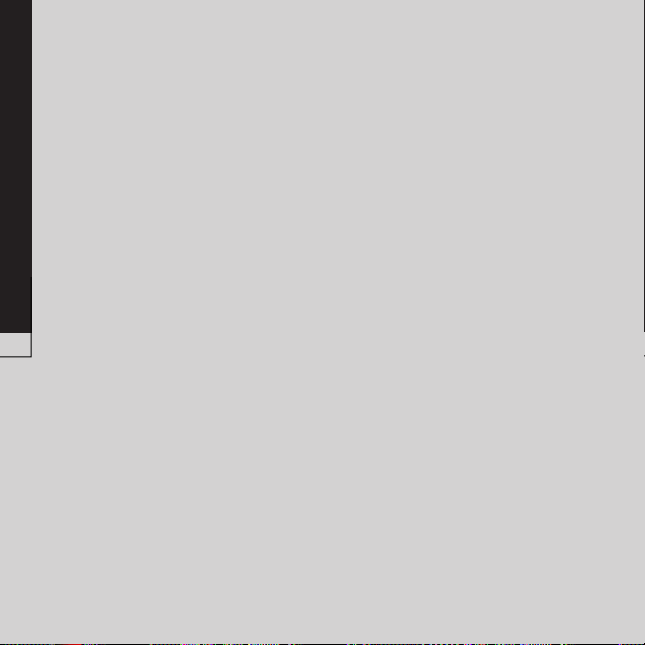
Conhecendo seu telefone
8. Segurando o telefone da
forma correta
Segure o telefone verticalmente.
O LG-P940h possui uma antena
interna. Tenha cuidado para não
riscar ou danificar a parte interna
da tampa traseira do telefone, pois
esta é a antena NFC. Ao realizar/
receber chamadas ou enviar/
receber dados, evite segurar na
parte inferior do telefone onde a
antena está localizada. Isso pode
afetar a qualidade da chamada.
9. Quando a tela congela
16
Se o telefone parar de responder
aos comandos do usuário ou a
tela congelar:
Remova a bateria, insira-a
novamente e ligue o telefone.
OU
Pressione e segure a tecla Ligar/
Desligar/Bloquear por 10
segundos para desligá-lo.
Se ainda assim não funcionar,
contate o serviço autorizado.
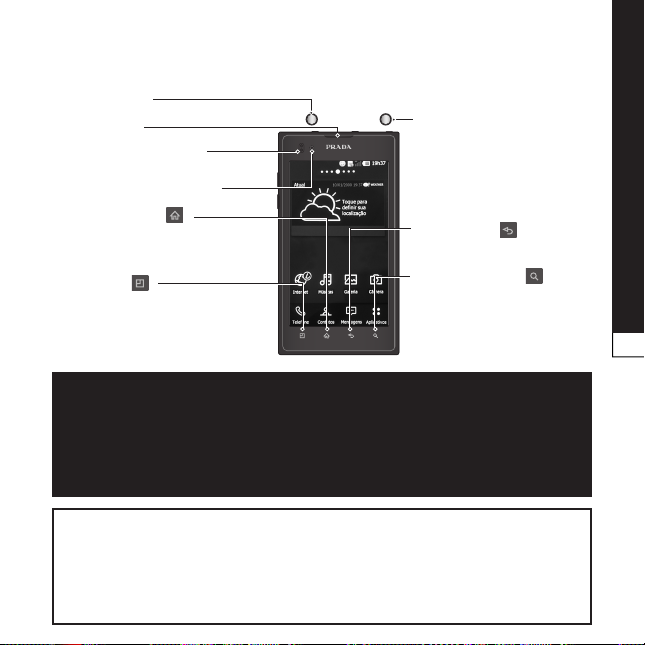
Partes do aparelho
Tecla Câmera
Alto-falante
Sensor de proximiade
Lente da câmera frontal
Tecla Tela inicial
Toque para voltar à tela inicial
a partir de qualquer tela.
Tecla Menu
• Toque para verificar
as opções disponíveis.
NOTA: Sensor de proximidade
Ao receber e realizar chamadas, o sensor de proximidade desliga
automaticamente a luz de fundo e bloqueia o teclado de toque,
enquanto o telefone estiver perto da sua orelha. Isso extende
a vida da bateria e evita que o teclado de toque seja ativado
involuntariamente durante as chamadas.
AVISO:
Colocar um objeto pesado ou sentar sobre o telefone poderá danificar
o LCD e a funcionalidade de toque na tela. Não cubra o sensor de
proximidade com película protetora ou capa. Isto poderá causar um
mau funcionamento do sensor.
Tecla Ligar/Desligar/
Bloquear
• Pressione e segure para
ligar ou desligar o telefone.
• Pressione para bloquear
ou ligar a tela.
Tecla Voltar
Retorna à tela anterior.
Tecla Pesquisar
Guidelines for safe and efficient use17Conhecendo seu telefone
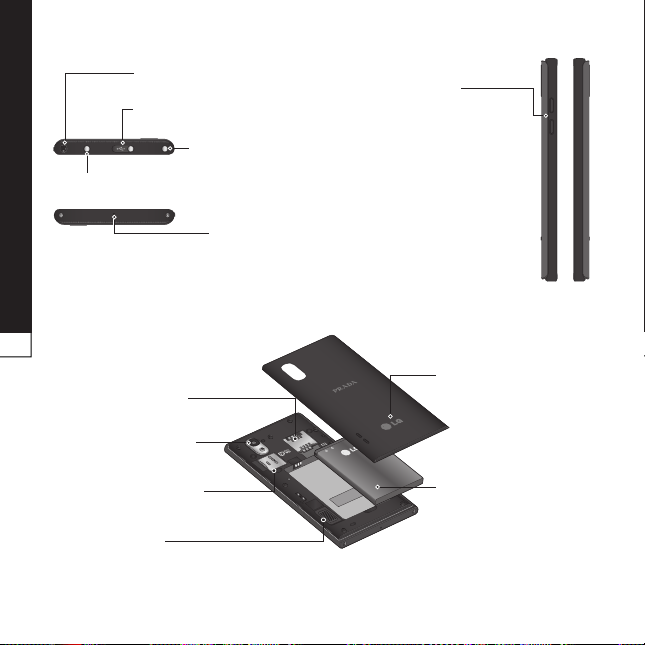
Guidelines for safe and efficient use18Conhecendo seu telefone
Conector para
fone de ouvido
Entrada para
Carregador/Cabo USB
Tecla Câmera
Compartimento
do cartão SIM
Lente da câmera
traseira
Compartimento do
cartão micro SD
Alto-falante
Tecla Ligar/
Desligar/Bloquear
Microfone
Teclas de volume
• Na tela inicial:
ajusta o volume da campainha.
• Durante uma chamada:
ajusta o volume de uma
chamada.
• Ao reproduzir uma música:
ajusta o volume da música.
Tampa traseira
Bateria
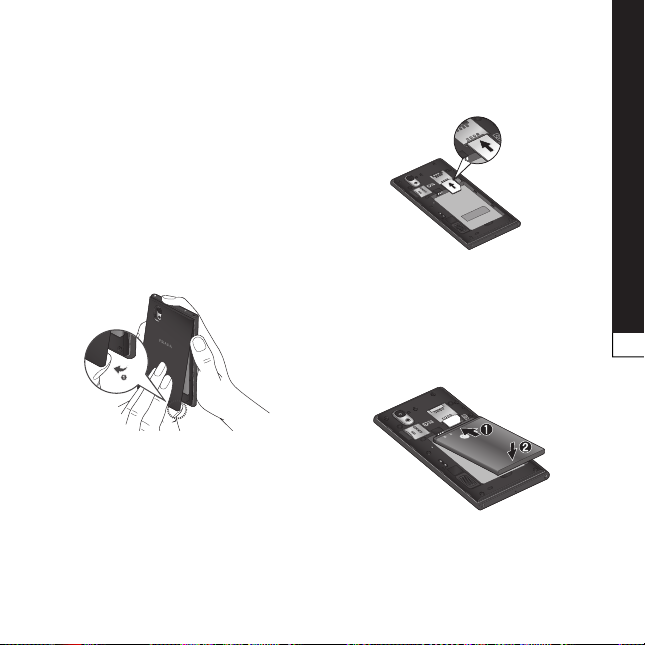
Inserindo o cartão SIM e a
bateria
Antes de começar a utilizar o seu
novo telefone, você precisará
configurá-lo.
Para inserir o cartão SIM e a
bateria:
1. Para remover a tampa traseira,
segure firmemente o telefone em
sua mão. Com a outra mão, retire
a tampa traseira com o polegar,
como exibido na figura.
2. Insira o cartão SIM em seu
compartimento com os contatos
dourados voltados para baixo.
3. Insira a bateria no
compartimento, alinhando os
contatos dourados do telefone e
da bateria (1) e pressionando-a
para baixo até encaixar no lugar
(2).
Guidelines for safe and efficient use19Conhecendo seu telefone
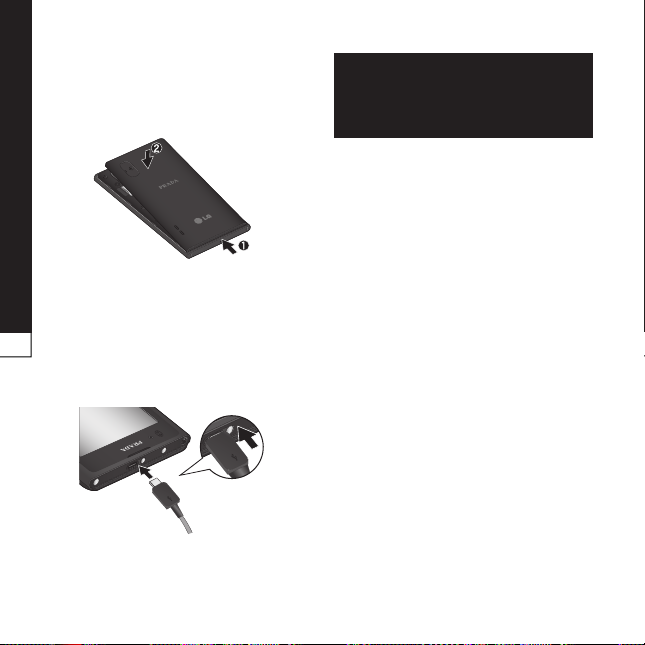
Guidelines for safe and efficient use20Conhecendo seu telefone
4. Alinhe a tampa traseira no
compartimento da bateria (1)
e pressione-a para baixo até
encaixar (2).
Carregando o telefone
Abra a tampa de entrada do
carregador na parte superior do
seu LG-P940h. Insira o carregador
e conecte-o a uma tomada.
NOTA: A bateria deverá estar
completamente carregada
inicialmente para que sua vida
útil seja maior.
Utilizando o cartão de
memória
Seu telefone suporta o uso de
cartão de memória microSDTM ou
microSDHCTM com capacidade
de até 32GB. Estes cartões
de memória são projetados
especificamente para telefones
móveis e outros dispositivos
ultra-pequenos e são ideais para
o armazenamento de arquivos
multimídia, tais como, músicas,
programas, vídeos e fotos.
Para inserir o cartão de
memória:
Insira o cartão de memória em seu
compartimento com os contatos
dourados voltados para baixo.
Para remover o cartão de
memória com segurança:
Aplicativos > Ajustes >
Armazenamento > Desativar o
microSD .
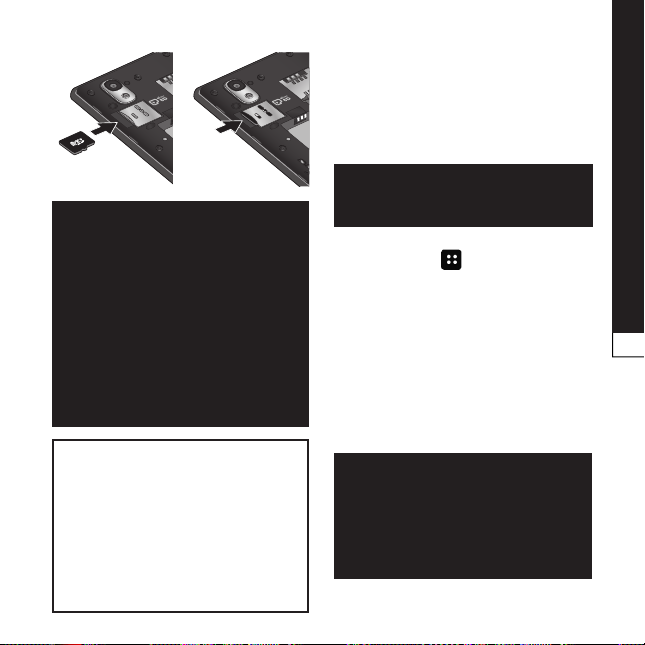
NOTA:
• Utilize apenas cartões de
memória compatíveis com o
telefone. O uso de cartões de
memória incompatíveis pode
danificar o cartão e os dados
armazenados no cartão, bem
como o telefone.
• O tamanho do arquivo
suportado pelo sistema FAT32
deve ser inferior a 4GB.
AVISO:
Não insira ou remova o cartão
de memória quando o telefone
estiver ligado, pois poderá
causar danos no cartão de
memória e no telefone; os
dados armazenados no cartão
de memória poderão ficar
corrompidos.
Para formatar o cartão de
memória:
Seu cartão de memória pode já
estar formatado. Caso não esteja,
você deverá fazê-lo antes de
começar a usá-lo.
NOTA: Todos os arquivos
serão apagados durante a
formatação.
1. Na tela inicial, toque a guia
Aplicativos para abrir o
menu.
2. Toque Ajustes >
Armazenamento.
3. Toque Desativar o micro SD.
4. Toque Apagar microSD >
Apagar microSD > Apagar
tudo.
5. Se você definir um padrão de
bloqueio, insira-o e, então,
selecione Apagar tudo.
NOTA: Se existir conteúdo
no seu cartão de memória,
a estrutura da pasta poderá
ser diferente após formatar,
uma vez que todos os arquivos
serão apagados.
Guidelines for safe and efficient use21Conhecendo seu telefone
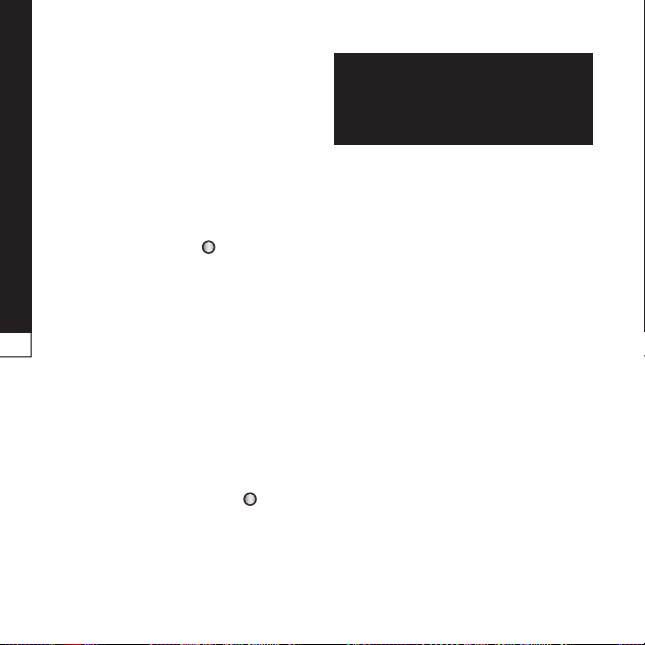
Guidelines for safe and efficient use22Conhecendo seu telefone
Bloqueando e
desbloqueando a tela
Se você não usar o telefone por
um tempo, a tela será desligada e
bloqueada automaticamente. Isso
ajuda prevenir toques acidentais e
economiza energia da bateria.
Quando você não estiver utilizando
o telefone, pressione a tecla Ligar/
Desligar/Bloquear , para
bloquear o telefone.
Se houver algum programa em
execução quando você definir
o bloqueio de tela, ele poderá
continuar em execução mesmo no
modo de bloqueio. É recomendado
que você feche todos os programas
antes de entrar no modo de
bloqueio para evitar encargos
desnecessários (por exemplo,
chamadas telefônicas, acesso à
web e comunicações de dados).
Para ligar a tela, pressione a tecla
Ligar/Desligar/Bloquear . O
bloqueio de tela aparecerá. Toque
e deslize o bloqueio de tela para
cima para desbloquear sua tela
inicial. A última tela exibida será
aberta.
DICA!
Para ligar a tela, você também
pode utilizar a tecla de volume
para baixo.
Bloqueio de tela
Você pode bloquear sua tela
de forma que só você possa
desbloqueá-la para acessar o
telefone.
Para configurar um Desbloqueio
padrão, PIN ou Senha, pela
primeira vez:
• Aplicativos > Ajustes > Local
e segurança > Configurar
bloqueio de tela > Padrão, PIN
ou Senha.
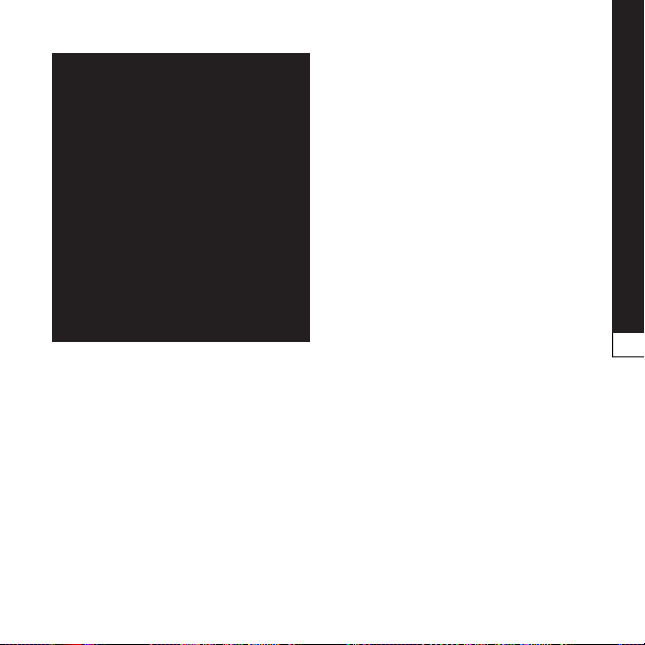
NOTA:
• É muito importante que
você se lembre o Padrão de
desbloqueio, PIN ou Senha
definido. Você não será capaz
de acessar o seu telefone,
se você usar um Padrão, PIN
ou Senha incorreto 5 vezes.
Você possui 5 tentativas
para inserir o seu Padrão de
desbloqueio, PIN ou Senha.
Após utilizar todas as 5
tentativas, é possível tentar
novamente depois de 30
segundos.
Quando você não consegue
lembrar seu Padrão de
desbloqueio, PIN ou Senha:
• Se você esqueceu o Padrão:
Se você estiver logado em sua
conta do Google no telefone, mas
não conseguir entrar no padrão
correto por 5 vezes, selecione
o botão 'Esqueceu o padrão?'.
Será, então, necessário fazer
o login da sua conta do Google
para desbloquear o telefone.
Se você não criou uma conta
do Google no telefone ou você
esqueceu, você terá que fazer um
reiniciar completo.
• Se você esqueceu o PIN ou
Senha: Se você esquecer sua
Senha ou PIN, será necessário
fazer a Restauração de fabrica.
Guidelines for safe and efficient use23Conhecendo seu telefone
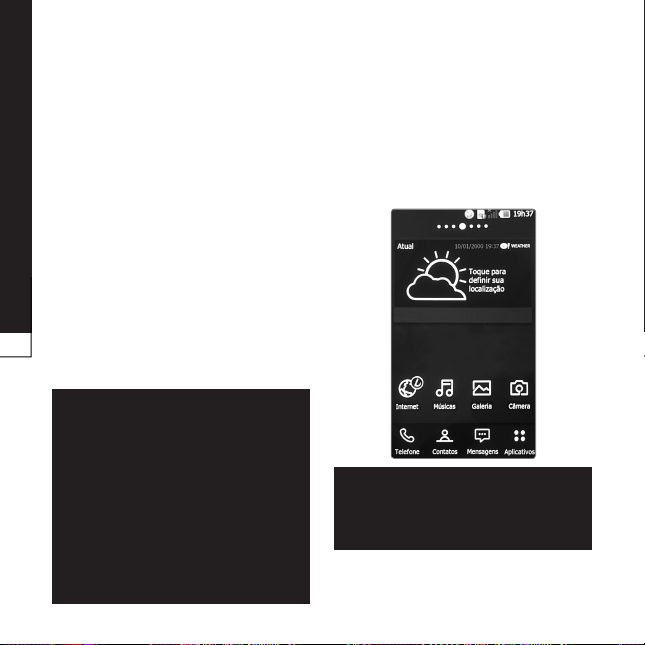
Tela inicial
TELA INICIAL
Dicas de toque na tela
Aqui estão algumas dicas de como
navegar no seu telefone.
Toque – Para escolher um menu/
opção ou abrir um aplicativo.
Toque e segure – Para abrir um
menu de opções ou selecionar um
objeto que você deseja mover.
Mova – Para percorrer uma lista
ou mover-se lentamente, mova o
dedo sobre a tela.
Deslize – Para percorrer uma lista
ou mover-se rapidamente, deslize
24
o dedo sobre a tela (deslize e solte
rapidamente).
NOTA:
• Para selecionar um item,
toque no centro do ícone.
• Não pressione fortemente
a tela; a tela é sensível o
suficiente para funcionar com
um leve e firme toque.
• Utilize a ponta do seu dedo
para tocar a opção desejada.
Cuidado para não tocar
quaisquer outras teclas.
Tela inicial
Deslize seu dedo para esquerda ou
direita para visualizar os painéis.
Você também pode personalizar
cada painel com widgets, que
são atalhos para seus aplicativos
favoritos, pastas e papéis de
parede.
NOTA: Algumas imagens ou
ícones da tela podem variar
dependendo da operadora
escolhida.
Na tela inicial, você pode
visualizar as teclas rápidas na
parte inferior da tela. As teclas
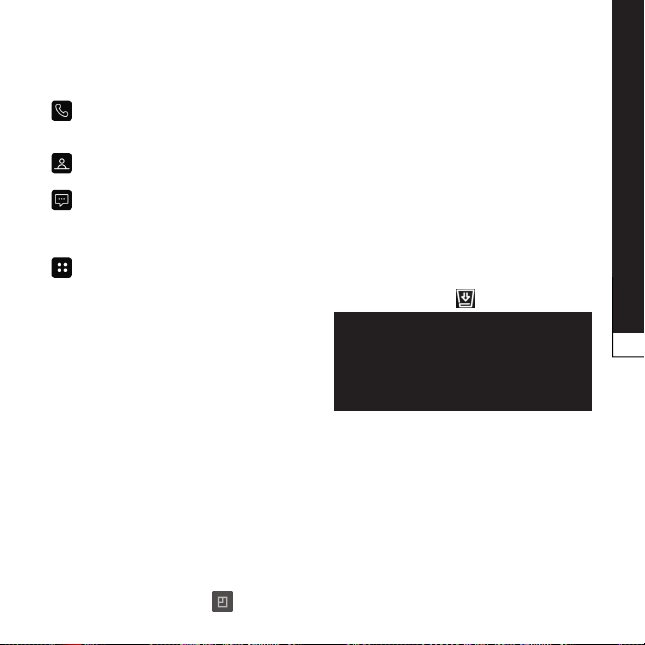
rápidas proporcionam fácil acesso
às funções que você mais utiliza,
basta um toque.
Toque o ícone Telefone para
abrir o teclado de discagem para
realizar uma chamada.
Toque o ícone Contatos para
abrir seus contatos.
Toque o ícone Mensagens
para acessar o menu Mensagens.
A partir daqui você pode criar uma
nova mensagem.
Toque a guia Aplicativos na
parte inferior da tela. A partir
daqui, você pode visualizar todos
os seus aplicativos instalados. Para
abrir o aplicativo desejado, basta
tocar o ícone na lista.
Personalizando sua Tela
inicial
Você pode personalizar sua
tela inicial adicionando widgets,
atalhos, pastas ou papéis
de parede. Para uma maior
comodidade ao usar o telefone,
adicione seus widgets favoritos na
tela inicial.
Para adicionar itens na sua Tela
inicial:
1. Tela inicial > Menu
Adicionar.
>
OU
Toque e segure uma área vazia
da Tela inicial.
2. No menu Modo editar, selecione
os itens que você deseja
adicionar. Então você verá os
itens adicionados na Tela inicial.
3. Arraste-a para o local desejado
e solte o dedo da tela.
Para remover um item da sua
Tela inicial:
• Tela inicial > toque e segure
o ícone que deseja apagar >
arraste-o para
DICA! Para adicionar um ícone
de aplicativo para a tela inicial
a partir do menu Aplicativos,
toque e segure o aplicativo que
deseja adicionar.
Tela inicial
25
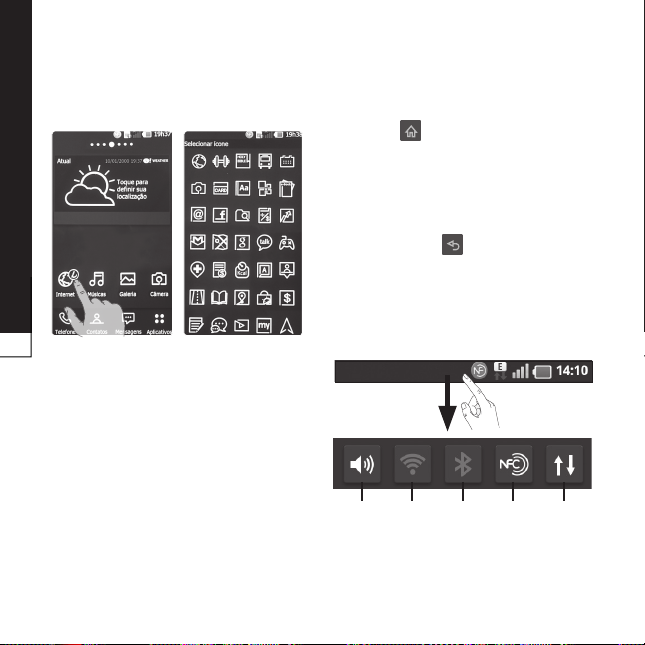
Tela inicial
Personalizando os ícones
dos aplicativos da Tela
inicial
26
De acordo com sua preferência,
é possível editar os ícones dos
aplicativos da Tela inicial.
1. Toque e segure um aplicativo
para personalizar e, então, o
ícone de edição aparecerá no
canto superior direito do ícone
do aplicativo.
2. Toque o ícone de edição e
selecione o ícone que você
desejar.
Acessando um aplicativo
utilizado recentemente
1. Toque e segure a tecla Tela
inicial .
uma janela com os ícones
de aplicativos utilizados
recentemente.
2. Toque o ícone desejado para
abrir o aplicativo. Ou, toque a
tecla Voltar para retornar ao
aplicativo atual.
A tela irá exibir
Barra de notificações
A barra de notificações encontrase no topo da tela.
Transmissão
Bluetooth
Wi-Fi
Perfil
Toque e deslize a barra de
notificações para baixo com seu
dedo para abri-la.
NFC
de dados
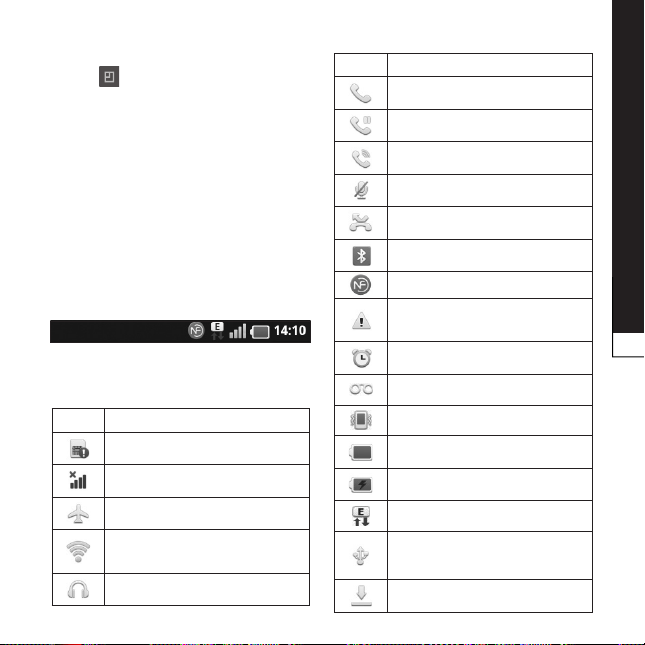
Ou, na Tela inicial, toque a tecla
Menu
A partir daqui, é possível visualizar e
gerenciar Perfis, Wi-Fi, Bluetooth,
NFC, Reprodutor de música, etc.
e selecione Notificações.
Barra de estado
A barra de estado utiliza diferentes
ícones para exibir informações
como a intensidade do sinal, novas
mensagens e nível de carga da
bateria, bem como se o Wi-Fi,
Bluetooth ou NFC estão ativos e se
possui conexão de dados.
Na tabela a seguir, está a descrição
de alguns dos ícones que são
exibidos na tela do aparelho.
Ícone
Descrição
Sem cartão SIM
Sem sinal
Modo avião
Conectado para uma rede
Wi-Fi
Fone de ouvido
Ícone
Descrição
Chamada em andamento
Chamada em espera
Viva-voz ativado
Microfone mudo
Chamada perdida
Bluetooth ativado
NFC ativado
Alerta/Notificação do
sistema
Alarme definido
Novo correio de voz
Modo vibratório
Bateria cheia
Bateria carregando
Entrada e saída de dados
Telefone conectado ao PC
via cabo USB
Baixando dados
Tela inicial
27
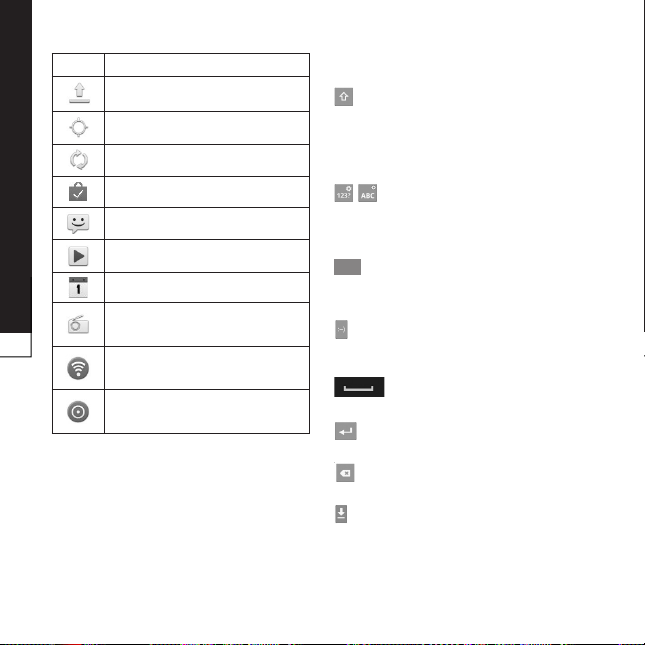
Tela inicial
Ícone
Descrição
Upload de dados
GPS ativado
Sincronização de dados
Download finalizado
Nova mensagem
Reproduzindo música
Próximos eventos
Rádio FM radio ativado em
28
plano de fundo
Ponto de acesso Wi-Fi
portátil ativado
Vínculo USB e Ponto de
acesso portátil ativados
Teclado virtual
Você também pode inserir texto
utilizando o teclado virtual.
O teclado virtual é exibido
automaticamente na tela quando
você precisa digitar um texto. Para
exibir o teclado manualmente,
basta tocar em um campo de texto
onde deseja inserir um texto.
Utilizando o teclado e inserindo
texto
Toque uma vez para deixar
a próxima letra que você digitar
em maiúscula. Toque duas vezes
para deixar todas as letras em
maiúscula.
Toque para alternar o
teclado entre números e símbolos.
Toque e segure para exibir o menu
de configurações.
PT
Toque para visualizar ou
pressione e segure para alterar o
idioma de escrita.
Toque ou toque e segure para
inserir um emoticon ao escrever
uma mensagem.
Toque para inserir um
espaço.
Toque para criar uma nova
linha no campo de mensagem.
Toque para apagar o caractere
anterior.
Toque para ocultar o teclado
virtual.
